Cómo corregir errores al actualizar Windows 7 a Windows 10
Publicado: 2019-12-08¿Enfrentó algún problema de error al actualizar Windows 7 a Windows 10? ¿No puede actualizar Windows 10 desde Windows 7?
No se preocupe, obtendrá todas las soluciones para actualizar Windows 7 a Windows 10 después de leer este artículo.
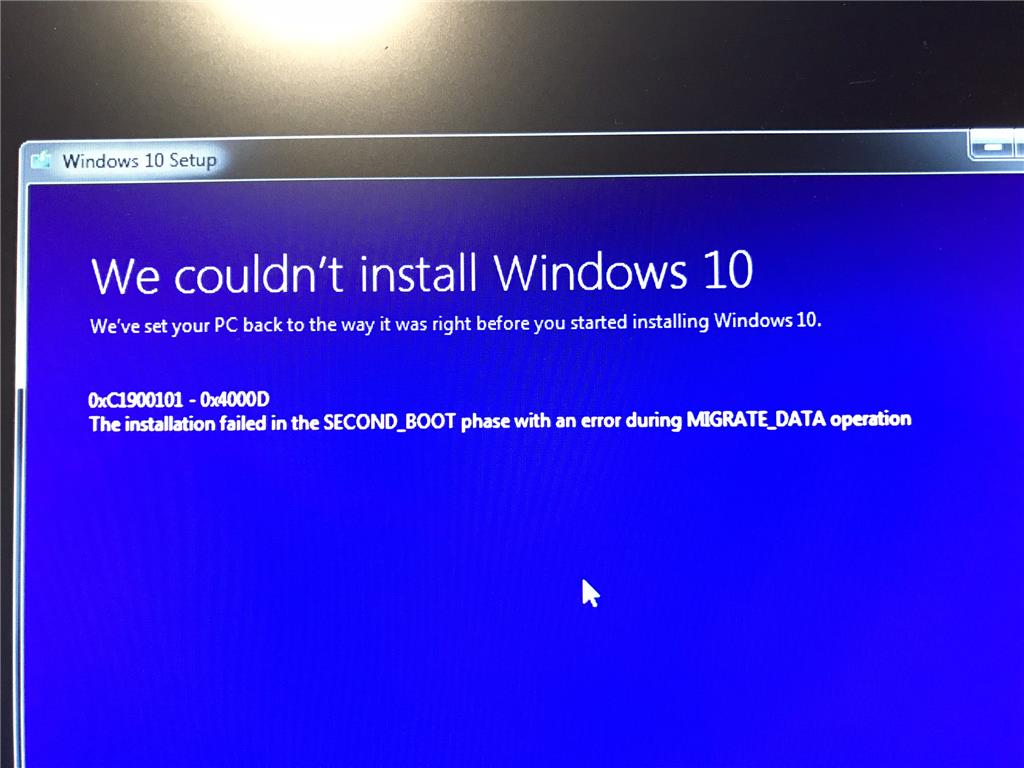
Microsoft finalizará el soporte de Windows 7 el 14 de enero de 2020, ya que los usuarios no podrán recibir ninguna actualización de seguridad ni de software de Microsoft. Por lo tanto, se recomienda actualizar Windows 7 a Windows 10 para cada usuario de Windows 7 antes de enero de 2020. Los usuarios pueden ejecutar Windows 7 en su PC/portátil. Sin embargo, las posibilidades de virus y amenazas de seguridad serán altas.
Los usuarios enfrentan problemas al actualizar Windows 10 desde Windows 7, ya que siguen recibiendo un error como " 0xc1900101 ", " 0x800f081f ", etc. Puede haber muchas razones por las que los usuarios de Windows 7 enfrentan problemas de error al instalar y actualizar Windows 10, pero algunos de los errores comunes se pueden corregir siguiendo los pasos a continuación.
Revisión general
- Retire el hardware externo : desconecte el hardware de su computadora, como impresoras, parlantes/auriculares, escáneres, unidades flash USB y discos duros externos.
(Los usuarios de computadoras portátiles pueden desconectar el cargador de una computadora portátil) - Ejecute el solucionador de problemas de actualización de Windows: el solucionador de problemas de actualización de Windows analizará y reparará automáticamente los problemas o errores con la actualización de Windows. También informará al usuario si hay algún reinicio pendiente que bloquee la actualización de Windows.
( Descargue el Solucionador de problemas de Windows Update para Windows 7 y 8.1) - Actualización de Windows: es algo bueno y se asegura de que todas las actualizaciones importantes estén instaladas antes de actualizar a Windows 10. Incluye todos los controladores de hardware de su computadora.
- Desinstale el software antivirus que no sea de Microsoft. Se recomienda encarecidamente usar Windows Defender para proteger su computadora mientras se actualiza, ya que los antivirus de terceros a veces causan problemas de actualización.
(Para eliminar un software antivirus, vaya a Panel de control>Programas>Desinstalar un programa. Seleccione la aplicación, haga clic con el botón derecho y desinstale el programa, " Sí " para confirmar). - Desinstale el software no esencial: el software obsoleto y antiguo puede causar problemas al actualizar a Windows nuevo, por lo que la desinstalación de aplicaciones obsoletas y antiguas puede ayudar.
Si desea volver a instalar la aplicación, asegúrese de tener todos los archivos y medios de instalación necesarios antes de eliminarla.
(Para eliminar un software, vaya a Panel de control>Programas>Desinstalar un programa. Seleccione la aplicación, haga clic con el botón derecho y desinstale el programa, " Sí " para confirmar). - Libere espacio en disco: antes de actualizar a Windows 10, el sistema necesita más espacio en el disco duro para que se realice la instalación.
Para saber cuánto espacio hay disponible en su computadora, toque el botón " Inicio (icono de Windows) " busque " Explorador de archivos (conocido como Explorador de Windows en Windows 7)" Seleccione Computadora o " Esta PC" y busque en "Unidades de disco duro" o en Dispositivos y unidades. Si ve varias unidades, busque y localice la unidad del sistema que incluye el logotipo de Microsoft Windows sobre el icono de la unidad. Conocerá la cantidad de espacio disponible en esa unidad.
0xC1900101 error
Un error que comienza con " 0xC1900101" suele ser un error del controlador. Si algún usuario enfrenta este error al actualizar Windows 10, intente los siguientes pasos para solucionar el problema.
- Asegúrese de que su computadora tenga suficiente espacio, ya que requiere al menos 16 GB de espacio libre para actualizar un sistema operativo de 32 bits o 20 GB para un sistema operativo de 64 bits.
(Libere espacio en disco en Windows 10) - Ejecute la actualización de Windows, instale las actualizaciones de Windows disponibles, las actualizaciones de software, las actualizaciones de hardware y algunos controladores de terceros útiles.
- Retire o desconecte cualquier dispositivo de hardware adicional, como dispositivo de almacenamiento, unidades y otros dispositivos de hardware.
- Verifique el Administrador de dispositivos para ver si hay errores del sistema tocando el botón " Inicio (Windows)> Buscar Administrador de dispositivos> Elija el dispositivo que muestra un signo de exclamación amarillo al lado> seleccione cada categoría para cambiar toda la lista de dispositivos)> haga clic con el botón derecho en el dispositivo nombre>seleccione Actualizar software de controlador o Desinstalar para corregir los errores.
- Elimine el software de seguridad de terceros que no sea necesario para el sistema.
- Repare los errores del disco duro tocando el botón " Inicio (Windows)>escriba el símbolo del sistema en la barra de búsqueda>presione Intro>escriba chkdsk/f C y presione la tecla Intro. Comenzará a reparar el disco duro automáticamente y una vez que haya terminado, reinicie su dispositivo.
- Haga un inicio limpio en Windows .
- Repare y restaure los archivos del sistema tocando el botón " Inicio (Windows)> escriba el símbolo del sistema en la barra de búsqueda> presione Intro> escriba DISM.exe/Online/cleanup-image/Restorehealth y presione Intro.
Error 0x800f081f

Cuando un usuario intenta instalar el software Microsoft .Net Framework 3.5 en su computadora, puede ocurrir el error " 0x800f081f ". Este código de error se produce cuando una fuente o archivo de instalación alternativo se encuentra en una de las siguientes condiciones:
- La ruta o ubicación se especifica en una ubicación particular que no contiene ningún archivo necesario para instalar la característica.
- Un usuario intentó instalar una función que no tiene acceso de LECTURA a la ubicación ni tampoco a los archivos.
- Falta un conjunto de archivos de instalación, está dañado, no es válido o está incompleto para la versión de Windows que está intentando instalar.
Para resolver este problema, asegúrese de que la ruta de la fuente sea correcta y que tenga al menos acceso de LECTURA a la ubicación en particular. Para eso, verifique la fuente de instalación que contiene un conjunto de archivos válido y completo.
¿Cómo resolver la computadora con Windows 10?
Para corregir el código de error " 0x800f081f ", siga los pasos a continuación:
- Descargue la Herramienta de creación de Windows Media y cree una imagen ISO o cree una imagen para la versión de Windows que tiene instalada en una computadora.
- Configure la Política de grupo como en el paso anterior, siguiendo estos pasos: > Monte la imagen ISO que se creó en el paso anterior.
> Apunte la "Ruta alternativa del archivo de origen " a la carpeta ISO source\sxs de la ISO.
> Ejecute el comando gpupdate /force.
> Agregue la función de marco .Net.
Lea también: Cómo actualizar a Windows 10
Intenta arreglar usando el Editor del Registro
Si alguno de los pasos anteriores no funcionó, intente solucionarlo utilizando la herramienta del editor del Registro siguiendo los pasos:
- Presione las teclas Windows (icono) + R juntas para abrir el cuadro de diálogo Ejecutar. Escriba regedit y presione enter.
- Vaya a la siguiente clave del Registro:
HKEY_LOCAL_MACHINE\SOFTWARE\Microsoft\Windows\Versión actual\WindowsUpdate\OSUpgrade - En el panel del lado derecho, cree un nuevo DWORD AllowOSUpgrade y establezca su valor en 1.
- Cierre el Editor del Registro y vuelva a ejecutar Windows Update.
( Nota : Windows 10 debería aparecer en la actualización de Windows y los usuarios pueden descargarlo e instalarlo sin ningún problema).

Asegúrese de descargar e instalar Windows 10 desde una cuenta de administrador. Y recomendaremos a todos los usuarios de Windows que instalen una actualización de seguridad de Windows o cualquier actualización esencial de la herramienta de actualización de Windows. Con suerte, todas las soluciones anteriores resolverán el problema de error al actualizar Windows 7 a Windows 10 y si nos perdimos alguno de los pasos importantes, siéntase libre de mencionarlo en la sección de comentarios para que podamos monitorearlos y responderlos en los comentarios. caja también.
